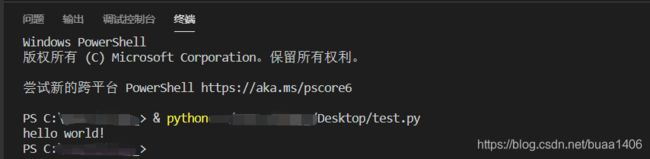VSCode安装指南
VSCode安装指南
这是一篇傻瓜式的VSCode安装指南,还包括如何安装Python扩展工具,使其可以运行Python,多图预警!~~
VSCode简介
VSCode全称是Visual Studio Code,是由Microsoft出品的新一代编辑器,同时丰富的扩展使得VSCode可以做到IDE能做的事情。
下载VSCode安装包
点击这个VSCode下载安装文件,如下图:

下载的安装包文件如下图:
![]()
安装VSCode
按照下图的流程安装
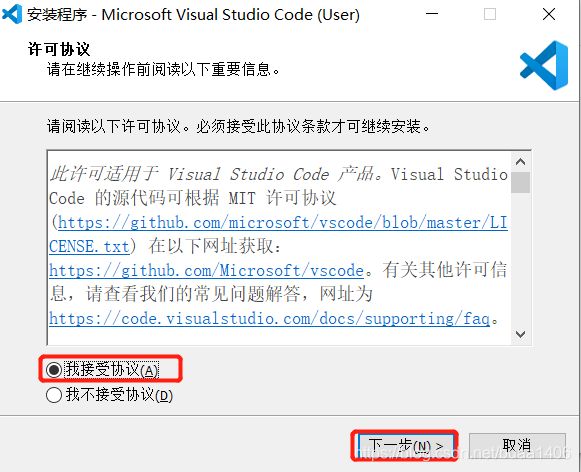
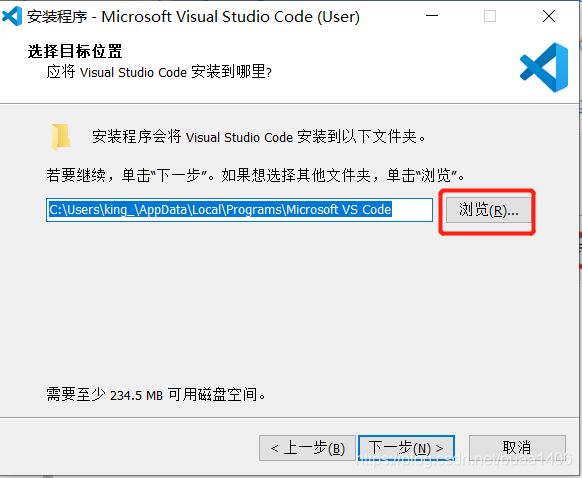
这里可以选择自定义安装位置
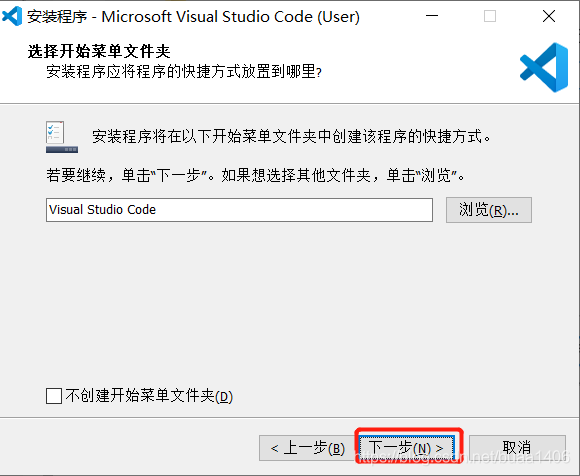
注意,这里的最好选上,对新手友好
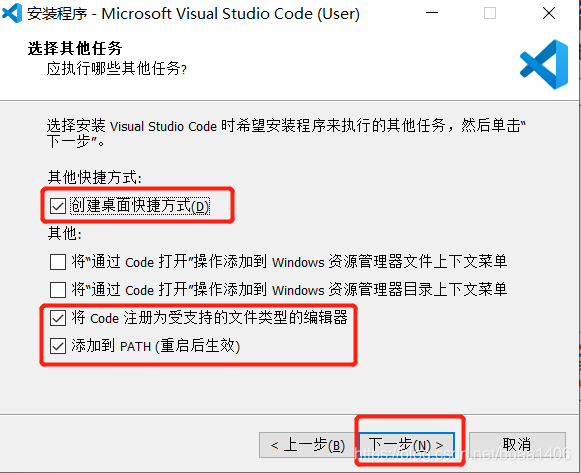
点击安装后等待即可
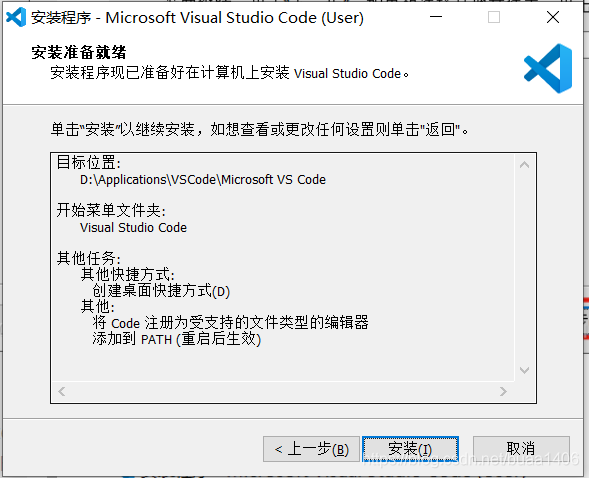
安装完成
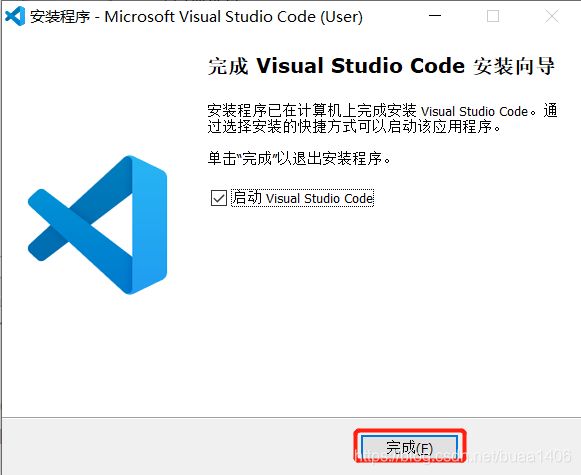
安装Python扩展环境
再打开的VSCode中,寻找扩展安装功能,如下图
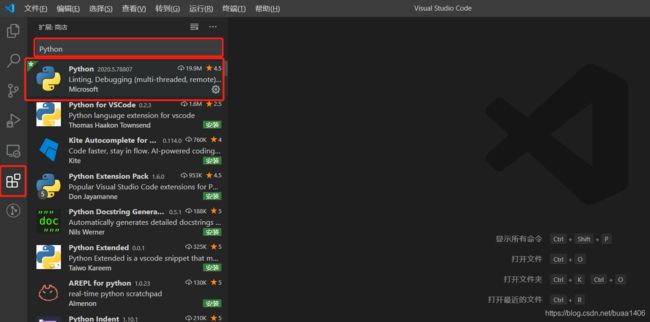
在检索框输入Python,选择第一个搜索结果,并安装(如上图)
完成扩展安装,进行测试
测试Python扩展
首先新建一个Python文件
Ctrl + N新建一个文件
输入
print("hello world!")
随后
Ctrl+S保存
具体如下图,位置可以自定义,保存名为
test.py

点击右上角的绿色小三角
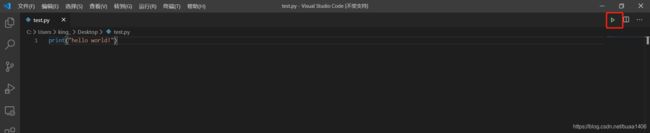
等待运行结果出现*hello world!*表示安装成功